פרסומת
יש פשוט יותר מדי דברים באינטרנט. ואתה צריך לשמור את זה איפשהו.
הרגל למלא ספר שבשגרה יכול להיות שינוי משנה חיים. זה יכול להיות מחסן בטוח עבור רעיונות יצירתיים משלך או של אחרים. זה יכול להיות קטע של גזרי מקוונים שאתה נתקל בהם או מטמון של קבלות ללא נייר. זה יכול להיות מקום של למידה או מקום לחזור ולהיזכר בכל דבר. OneNote של מיקרוסופט יכול להיות כל אלה ועוד.
אתה יכול להיות עכברוש בעת איסוף מידע, אבל אתה צריך להיות בררן כשאתה מנווט את מה שאתה צריך ללימוד או מחקר. כמו שאמר נפוליאון היל,
ידע, כללי באופיו ואינו מאורגן, אינו כוח; זהו רק כוח פוטנציאלי - החומר ממנו עשוי להתפתח כוח אמיתי. כל ספרייה מודרנית מכילה תיעוד לא מאורגן של כל הידע בערך שהשלב הנוכחי של התרבות הוא יורש, אך ידע זה אינו כוח מכיוון שהוא אינו מסודר.
לוקח הערות טובות יותר עם OneNote 12 טיפים לרישום הערות טובות יותר עם Microsoft OneNote12 הטיפים האלה מראים כיצד לרשום הערות טובות יותר ב- MIcrosoft OneNote. כיום, רישום פתקים דיגיטלי עוסק באותה מידה במיומנות כמו בכלי. קרא עוד מתחיל בניהול פרצי המידע מהפינות הרחוקות באינטרנט. אז, הפעל את Microsoft OneNote והגדר מחברת ספציפית לנושא שאתה חוקר או לומד.
1. הפוך את הכיס לרכזת המרכזית שלך
שירותי קריאה-מאוחר יותר כמו כיס יכולים להיות מכשירי לכידה אוניברסליים. שמור כל דבר בלחיצה אחת באמצעות סיומת הכיס בדפדפן או בנייד. למרות שאין דרך רשמית לשלוח את הקישורים המועדפים שלך ל- OneNote מהכיס, אתה יכול ליפול חזרה על מתכון IFTTT פופולרי שאכן דואג לכך.
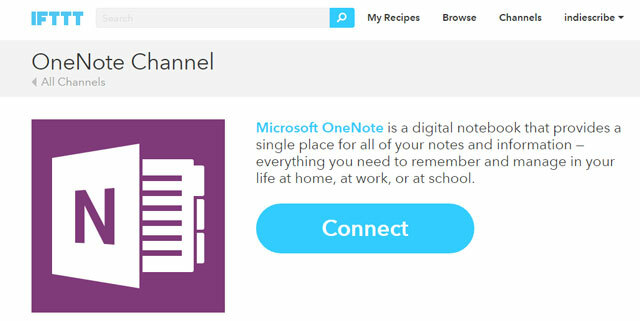
במקום לשמור את כל קישורי הכיס ל- OneNote, השתמש במתכון ש מוסיף קישורי כיס "מתויגים" ל- OneNote.
בעוד שמתכון זה משתמש בתג "Onenote" ספציפי, אתה יכול לשנות אותו לכל תג שתרצה. השתמשתי ב"סיפור סיפורים "כדי להתאים אותו לנושא החומרים שאני אוספת.

לחץ על הוסף ולבדוק את המתכון פעם אחת כדי לוודא ש- IFTTT שומר את המאמרים בעמוד OneNote ספציפי. ככה תוכלו להגדיר אחרים OneNote IFTTT מתכונים לאיסוף חומר מהאינטרנט באופן אוטומטי.

אלטרנטיבה:זאפייה היא אלטרנטיבה חזקה נוספת ל- IFTTT, וכפי שראינו קודם, אתה יכול להפוך את היום שלך לאוטומטי צור אוטומציות חיים מדהימות בעזרת Zaps רב-שלביזאפייר, המתחרה הגדולה ביותר ב- IFTTT, הודיעה כי היא מציעה למשתמשים כעת את היכולת ליצור אוטומציות פעולה מרובות בשם zaps multi-step. קרא עוד באותה קלות באותה מידה.
2. אסוף עם Feedly
RSS הייתה רשת הדיג הגדולה ביותר שתפסה מידע שאנחנו רוצים לקרוא. אבל זה לעתים קרובות יותר מדי לתפוס את כולם. דרך טובה יותר להילחם בעומס יתר על ידי מידע היא לבחור את המידע הטוב ביותר מהעדכונים שלך ולשמור אותו ב- OneNote.
באדיבות הייתה בחירה פופולרית מזה זמן. OneNote הוא אחד מהרבים שירותים משולבים עם Feedly מדריך לא רשמי להאכיל: עדיף על קורא גוגלהאם אתה רעב לקורא ה- RSS הטוב ביותר לשולחן העבודה והנייד שיצר אי פעם? גם לרעב וגם למתקווה, Feedly מספק. קרא עוד .
לחץ על סמל OneNote שבראש המאמר שברצונך לשמור. כשאתה נכנס ל- OneNote, המאמר נשמר במחברת "הערות מהירות" שלך. אתה יכול ליצור קטע חדש, אך הוא עדיין לא מציג את המחברות שכבר נוצרו כאופציה.
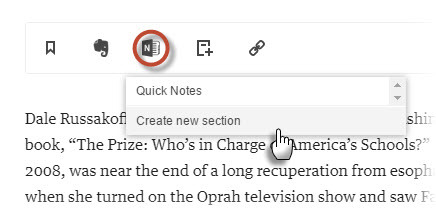
לאחר מכן תוכל להעביר אותו למחברת אחרת, לערוך, להערות או לשתף. הפיצ'ר הקל בלחיצה אחת עובד גם באפליקציה לנייד של Feedly. OneNote הוא גם חוצה פלטפורמות.
הסנכרון האיטי מ- OneNote Online לשולחן העבודה של OneNote הוא אחד משני השיהוקים המחמירים. השני? חוסר היכולת לשמור את המאמר במחברת לבחירתך.
3. השתמש בקוצץ OneNote הרשמי
הרשמי סיומת OneNote Clipper Chrome הוא הפיתרון לעצלנות רושמת הערות. בעת השימוש הראשון, היכנס לחשבון שבו אתה משתמש במיקרוסופט. אתה יכול לגזור כל חלק מדף אינטרנט או את הדף כולו, ולהגיש אותו במחברת או בקטע ספציפי. בחר מיקום ספציפי מכיוון שכל צילום יוצר דף חדש; כך שיצירת גזירה בלתי מבוקרת יכולה ליצור כאוס ארגוני.

ניתן להציג את הלכידה בשולחן העבודה של OneNote Online או על שולחן העבודה של OneNote. בפעם הבאה שאתה קליפ משהו, קליפר זוכר את המיקום וקליפים לאותו מקום. אתה יכול לשנות את המיקום בכל עת.
נסה לתפוס תמונה שאתה צריך לגלול למטה. קוצץ OneNote יכול לתפוס את כל התמונה ולשמור עליה כתמונת תמונה יחידה.
אלטרנטיבה: יש את הצד השלישי שלח ל- OneNote גם סיומת Chrome. אתה יכול לגזור חלק מדף אינטרנט או דף שלם ל- OneNote מתפריט לחיצה ימנית. זה מגיע עם שלוש אפשרויות:
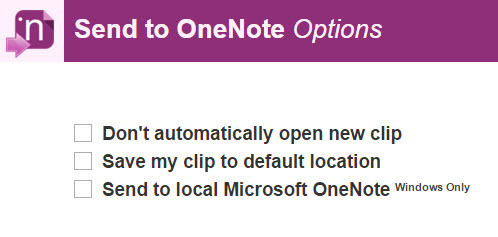
אני מעדיף את הכלים של OneNote עצמו. יש מספיק אפשרויות להתאים לתכנית המתארת שלך.
4. נסה את OneNote Desktop and Cut Clipping
קל לאבד את העין של תכונת שולחן העבודה העוצמתית כשיש לנו מגוון כה אפשרויות. בגירסת שולחן העבודה, הפעל את גוזז המסך באמצעות מפתח Windows + SHIFT + S קיצור מקשים. המסך מאפיר ומצביע "+" צף על המסך מוכן לפעולה הבאה שלך. לחץ וגרור כדי ליצור קטע כלשהו. לחץ באמצעות לחצן העכבר הימני כדי לבטל.
ה בחר מיקום ב- OneNote תיבת הדו-שיח נפתחת. אתה יכול לשלוח את קליפ המסך לדף הרצוי לך או להעתיק אותו ללוח לצורך הדבקה במקום אחר.
גזרי מסך יכולים להיות כלי רב עוצמה כאשר משתמשים בהם עם OneNote זיהוי תווים אופטי תכונה.
5. השתמש בסרגל הצד שתף עם OneNote
סרגל ה- Charms לשעבר ב- Windows 8.1 פינה את מקומו לדרך חדשה לשיתוף. במערכת Windows 10, כעת יש לאפליקציות המקוריות סרגל פעולה. חפש את "אייקון ההמבורגר" בראש המסך, שכולל את שתף כפתור. לחץ על זה ולשונית Windows 10 Share Charm מחליקה לתצוגה מצד ימין. דרך מהירה יותר היא להשתמש בקיצור המקשים - מפתח Windows + H.
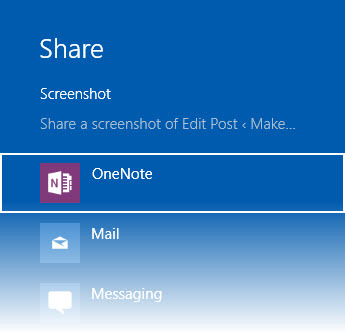
באפשרותך לשמור אוטומטית צילום מסך ב- OneNote (אפליקציית חנות Windows המותקנת מראש ו- לא את גרסת שולחן העבודה). לאחר מכן ניתן לסנכרן את זה לתוכנית שולחן העבודה של OneNote 2016.
האם קרא את דף התמיכה של מיקרוסופט כדי להבין ההבדלים בין OneNote ל- OneNote 2016.
6. הטמע והוסף ב- OneNote
כאשר כל השאר נכשל, הכלים של OneNote הם האפשרויות הטובות ביותר. וכיוון שלכולנו סגנונות למידה שונים, OneNote נותן לך יותר מדרך אחת לתפוס את הכל.
הקלט שמע
אם אתה מנסה לתפוס הערת הרצאה או לתרגל שפה, השתמש ב- הקלט שמע תכונה.
עבור אל סרט> הכנס> הקלט שמע. לאחר שתסיים להקליט, לחץ על תפסיק.
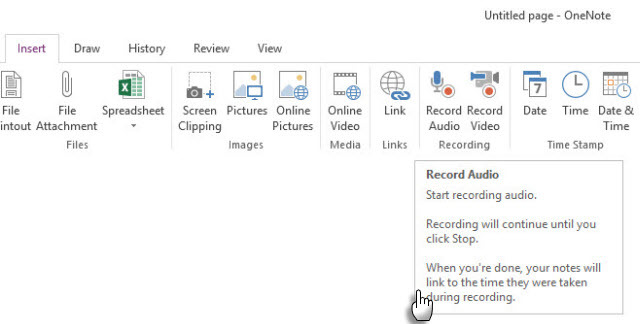
הערה: OneNote Online תומך בהקלטת שמע ב- Edge, Chrome ו- Firefox.
הטמע וידאו
כל אלה נפלאים משאבי למידת וידאו ביוטיוב כיצד להגדיר את YouTube ללימוד טוב יותראם אינך משתמש ב- YouTube כדי להרחיב את דעתך וללמוד מיומנויות חדשות, הגיע הזמן להתעדכן. יש כל כך הרבה ידע בחינם זמין שם. למה לא לנצל את זה? קרא עוד ואתה לא יודע איך לארגן אותם בתווים שלך? דיברנו על התועלת של הערות וידיאו מוקדם יותר. התחל לרשום הערות לצד סרטונים שנשמרו ואף לערב אחרים במפגשי למידה שיתופיים.

להשתמש ב וידאו מקוון כדי להכניס תוכן YouTube, Vimeo ו- Office Mix למחברות ה- OneNote שלך.
עבור אל סרט> הכנס> מקווןוידאו. בתיבת הדו-שיח הבאה, הדבק את כתובת האתר של הסרטון שלך ב- YouTube, Vimeo או Office Mix ואז לחץ בסדר.
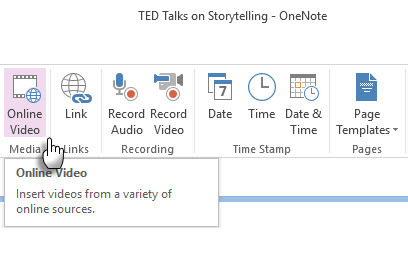
רשמו הערות לצד הסרטונים והצרפו את המידע במקורות אחרים.
הערה: OneNote Online עדיין לא תומך בהכנסת סרטונים מקוונים. מיקרוסופט אומרת שזו תכונה צפויה.
הכנס קבצים מצורפים
איפה אתה שומר את כל הידע הזה? נעולים בקבצי PDF? בתוך תיקיה? מדוע לא להכנס ולקשר לדפי ה- OneNote שלך היכן שהוא עשוי להיות הכי נחוץ?
אתה יכול לאחסן שקופיות PowerPoint ותווי PDF יחד עם פורמטים אחרים עם ההערות שלך. זה נותן לך דרך מהירה להפנות אליהם במקום לחטט בעליית הגג החשוכה של המחשב שלך. כמו כן, קבצים מצורפים נשמרים כחלק מהמחברת הנלווית שלהם. אם אתה מעביר מחברת למיקום אחר, כל הקבצים שהוכנסו יועברו עם המחברת.
עבור אל סרט> הכנס> קובץ מצורף.
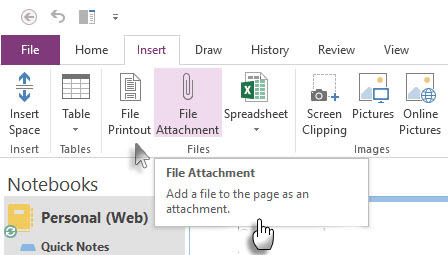
אם ברצונך לשמור על העיצוב המקורי, הכנס א תדפיס קבצים מקומות א תמונה מתוכנו בעמוד ב- OneNote. הם עובדים בדיוק כמו תמונות רגילות - אינך יכול לערוך את הקובץ. אתה יכול לשנות את גודלם, לצייר להערות עליהם ולהעביר אותם לכל מקום.
7. שמור את תוויות הקינדל שלך
קראתי יותר משני תריסר ספרים בשנה. נניח שאתה מתמקד בקריאת ספרים ספציפיים כדי להבין טוב יותר את הנושא שלך. מידע רב עלול ללכת לאיבוד בזכות הבעיות שלנו עם שמירה וזכר כיצד לארגן ולזכור בקלות את כל טיפי האק שקראתםאנו שוכחים דברים אם לא נחזור עליהם. אלה חדשות רעות למילות החוכמה האינסופיות שאנו קוראים כל יום. החדשות הטובות הן שאפשר לנצח שכחה. קרא עוד .
Clippings.io היה המועדף על חילוץ מדגיש של קינדל ושמירתם מסודרים איפשהו. OneNote הוא משהו שאני מתנסה בו לצורך איסוף מידע הדרוש לנושא שאני לומד. Clippings.io עובד בצורה חלקה עם Evernote, אך OneNote הוא ללא מזל לייצוא ללא מאמץ.
למרבה המזל, אתה יכול לייצא את מדגיש קינדל בפורמטים אחרים ולשמור אותם בקובץ הספציפי לנושא. זה רק צעד נוסף.
לחלופין, אתה יכול להשתמש בדרך הישנה.
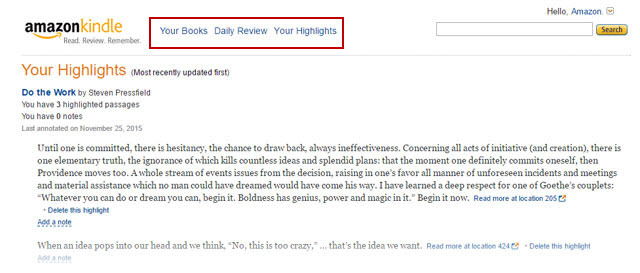
היכנס ל- שלך קינדל של אמזון עמוד. לחץ על הספרים שלך בראש הדף.
לך ל הדגשים שלך. גלול מטה אל הספר שאת הדגשים שברצונך לתעד ב- OneNote.
כעת עומדות בפניך שלוש אפשרויות: אתה יכול להעתיק ולהדביק את הדגשים ב- OneNote, שהוא יותר נקי. אתה יכול להשתמש ב- OneNote כדי לבצע גזירת מסך. או שאתה יכול להשתמש ב- שלח ל- OneNote מנהל המדפסת כדי להדפיס את הדף ל- OneNote.
8. השתמש בהערות מהירות לריצות מהירות
ניתן להשתמש ב- OneNote של מיקרוסופט לרישום מהיר של הערות בסגנון Post-It, גם אם תוכנית שולחן העבודה של OneNote אינה פתוחה. אתה יכול להשתמש בו כדי ללכוד מחשבות אקראיות מתוך ספר שאתה קורא או רעיון יצירתי שאולי תרצה לחזור אליו אחר כך.
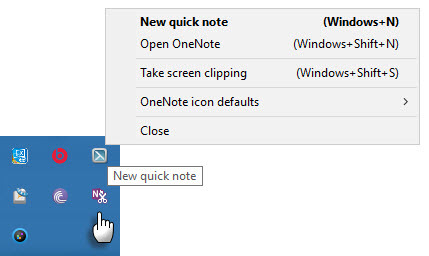
לחץ על מפתח Windows + N מקש קיצור מקשים והקלד את הפתק שלך בחלון הפתק הקטן. כדי לפתוח הערות מהירות נוספות לאחר הפעלת OneNote, לחץ על מפתח Windows + ALT + N במקלדת שלך.
עיין בכל ההערות השמורות בחלק ההערות המהירות במחברת. לאחר מכן תוכל להגיש אותם למקומות אחרים במחברות שלך או לשמור אותם שם. כדי להזיז דף, לחץ באמצעות לחצן העכבר הימני על לשונית העמוד, בחר מהלך \ לזוז \ לעבור או עותקופעל לפי ההוראות.
9. צרו תמונות עם עדשת משרד
יש הרבה מידע מעבר ללחיצה ותפיסה של המחשב או הדפדפן שלך. אגף העושר בספריה הציבורית שלך, למשל. חפר ספרים על הנושא שאתה מנסה לשלוט בו. כמו כן, הערות נייר, לוחות לוח, הערות הרצאה בכיתה או כתבה בעיתון.
ה עדשת משרד "סורק כיס" הוא אחת הדרכים הטובות יותר לרשום הערות עם OneNote במצבים כאלה. צלם בלחיצה ולחץ על הפונקציות של ה- OCR של OneNote כדי לארגן את המידע מהסריקות שלך בתווים שלך בצורה מסודרת.
עדשת Office זמינה עבור Windows Phone, Android ו- iOS.
התאחדו את כל התובנות שלכם ב- OneNote
מטרת כל אחת מהשיטות הללו היא לאסוף. אך משימת איסוף הידע ענקית מכדי להשאיר לכלי אחד בודד. נדרש שילוב של שיטות כדי לאסוף ולארגן מידע בצורה מסודרת.
OneNote מעניק לך מבנה ארגוני עם מחברות, קטעים ודפים. זה מתנהג כמו מחברת פיזית על סטרואידים. אתה יכול להגדיר תבניות OneNote לרישום הערות יעיל יותר כיצד להשתמש בתבניות OneNote: כל מה שאתה צריך לדעתתבניות OneNote חיוניות לפרודוקטיביות אמיתית. להלן כל מה שאתה צריך לדעת כדי לערוך וליצור תבניות OneNote משלך. קרא עוד .
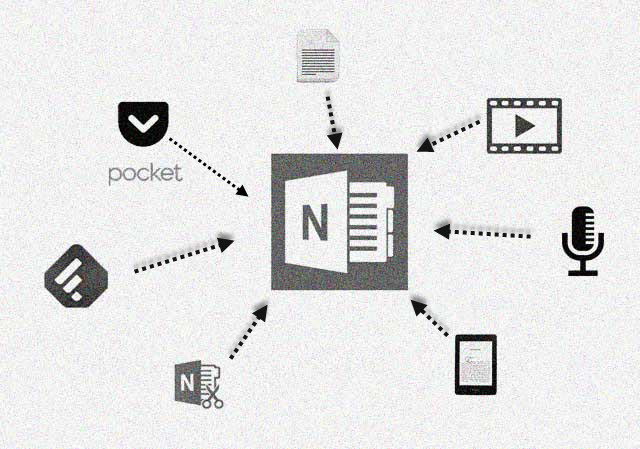
לדוגמה, אתה יכול לאסוף דברים סביב תבנית אישית של תוכנית שיעורים. אתה יכול להכין מחברת משותפת ללמידה קולקטיבית. אתה יכול לאסוף הכל בערכת משאבי הדרכה מסודרת לעצמך ולאחרים בצוות שלך.
אתה יכול להשתמש טכניקת פיינמן להסביר לעצמך דברים ולחבר את פערי הלמידה. כשאתה בעניין, השתמש ב- להקליט סרטון כדי לראות את עצמך מסביר מושג על המסך. הקלט והטמע שמע כדי להיות מדריכים לשיעורים. אתה יכול לסמן הערות ספציפיות עם תגיות סקירה.
יכול להיות שזה לא רעיון רע להוציא דף נוסף מתוך "ריצ'רד פיינמן"שיטת מחברת"ולפרק את המסובך לפשוט יותר.
כפי שחברתי רוב הסביר בדוגמה של צ'רלס דארווין, יש הרבה מה שאנחנו יכולים לעשות לשפר את כישורי רישום הפתקים שלנו כיצד להשתמש ב- OneNote כמו מדען מפורסם עולמיצ'רלס דארווין היה אוהב את OneNote. הוא היה שובר הערות מושבע שרשם את כל מה שצפה. כך יכול להיות שהוא השתמש ב- OneNote כדי לארגן את עבודתו ולהעביר את המחקר שלו קדימה. קרא עוד . אין בזה שום קסם. פשוט הרבה משמעת והרגלי תווים טובים.
כיצד אתה משתמש ב- Microsoft OneNote כאספן מידע בגיל צפוף נתונים זה? איזו שמירה ל- OneNote אתה משתמש מעל לכל דבר אחר? האם יש לך שיטה מיוחדת או שגרה שכולנו יכולים ללמוד ממנה?
סיייקט באסו הוא סגן עורך לאינטרנט, חלונות ופרודוקטיביות. אחרי שהסיר את הטרחה של MBA וקריירת שיווק בת עשר שנים, הוא נלהב כעת לעזור לאחרים לשפר את כישורי הסיפור שלהם. הוא משגיח על פסיק האוקספורד החסר ושונא צילומי מסך גרועים. אבל רעיונות לצילום, פוטושופ ופרודוקטיביות מרגיעים את נשמתו.
